Hogyan tömörítheti (automatikusan) az Outlookban található üzenetek mellékleteit?
A túl hatalmas mellékletek miatt az e-mailek elakadnak az Outlookban történő küldéskor vagy fogadáskor. És a mellékletek az Outlook adatfájljait is óriásivá teszik. A tömörített mellékletek megakadályozzák az Outlookot ezekben a problémákban, és lehetővé teszik az Outlook gördülékeny működését. Ebben a cikkben három módszert mutatok be az Outlookban található üzenetek mellékleteinek (automatikus) tömörítésére.
Először küldjön tömörített mellékleteket a fájlok manuális tömörítésével
Kötegelt tömörítés a kiválasztott üzenetekhez
A mellékletek automatikus tömörítése a bejövő / kimenő üzenetekben
- Automatizálja az e-mailezést ezzel Auto CC / BCC, Automatikus továbbítás szabályok szerint; Küld Autómatikus válasz (Out of Office) Exchange szerver nélkül...
- Szerezzen emlékeztetőket BCC figyelmeztetés amikor mindenkinek válaszol, miközben a Titkos másolat listában van, és Emlékeztessen a hiányzó mellékletekre az elfelejtett mellékletekhez...
- Növelje az e-mailek hatékonyságát Válasz (mindenre) mellékletekkel, Üdvözlés vagy dátum és idő automatikus hozzáadása az aláíráshoz vagy a tárgyhoz, Válasz több e-mailre...
- Egyszerűsítse az e-mailezést ezzel E-mailek visszahívása, Melléklet eszközök (Összes tömörítése, Összes automatikus mentése...), Távolítsa el a másolatokatés Gyorsjelentés...
 Először küldjön tömörített mellékleteket a fájlok manuális tömörítésével
Először küldjön tömörített mellékleteket a fájlok manuális tömörítésével
A Microsoft Outlook nem támogatja közvetlenül a mellékletek tömörítését. De először tömöríthetjük a fájlokat, majd elküldjük a tömörített fájlokat az Outlook segítségével. A következőket teheti:
1. Keresse meg és válassza ki azokat a fájlokat, amelyeket tömörít és elküld az Outlook segítségével, kattintson a jobb gombbal a fájlokra, majd válassza ki küldés > Sűrített (zip) mappa. Lásd az alábbi képernyőképet:

2. A kijelölt fájlok egy fájlba vannak tömörítve. Kattintson a jobb gombbal a tömörített fájlra, majd válassza a ikont küldés > Levél címzettje.

3. Ezután létrejön egy új e-mail, a tömörített fájl automatikusan csatolva. Írja össze ezt az e-mailt, majd küldje el.

 Kötegelt tömörítés a kiválasztott üzenetekhez
Kötegelt tömörítés a kiválasztott üzenetekhez
Néha érdemes lehet tömöríteni a fogadott e-mailek mellékleteit. Kutools az Outlookhoz Tömörítsen mindent A (Mellékletek) segédprogram segítségével egyetlen kattintással tömörítheti a kiválasztott üzenetek összes mellékletét.
Kutools az Outlook számára tucatnyi hasznos funkció hozzáadásával egyszerűsíti a napi e-mail kommunikációt az Outlook segítségével. KATT ide Ingyenes letöltése most
1. Jelölje ki azokat az e-mail üzeneteket, amelyek mellékletét tömöríti a levelezőlistán, majd kattintson a gombra Kutools > Tömörítsen mindent.
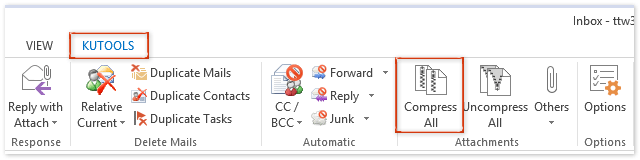
2. Megjelenik az Összes tömörítése párbeszédpanel, amely megerősítést kér. Csak kattintson a gombra Igen gombot.
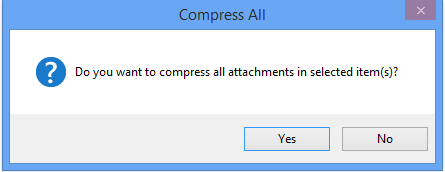
Ekkor látni fogja, hogy az összes kiválasztott e-mail az összes mellékletet azonnal tömöríti. Lásd az alábbi képernyőképet:
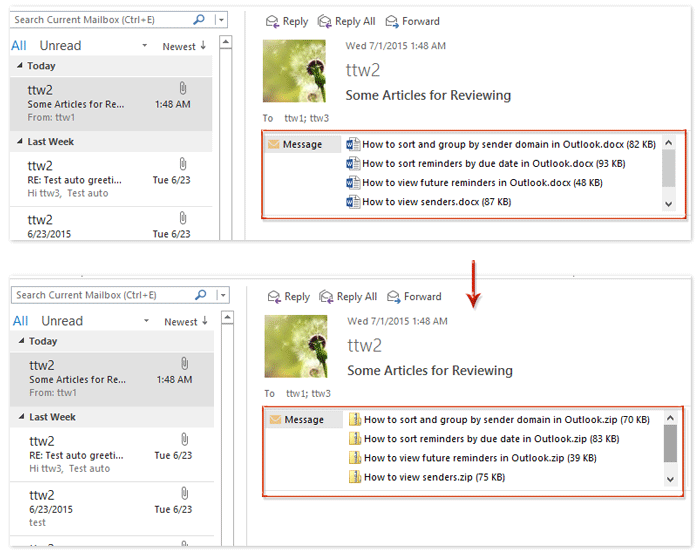
Megjegyzések: Alapértelmezés szerint a Tömörítsen mindent (mellékletek) segédprogram nem tömöríti a képek mellékletét. Ha a képek mellékletét tömöríteni kell, kattintson a gombra itt.
 A mellékletek automatikus tömörítése a bejövő / kimenő üzenetekben
A mellékletek automatikus tömörítése a bejövő / kimenő üzenetekben
Egyes Outlook-felhasználók azt gondolhatják, hogy időigényes és unalmas a mellékletek manuális tömörítése a kiválasztott e-mail üzenetekben. Valójában a Kutools for Outlook támogatja a mellékletek automatikus tömörítését a bejövő vagy kimenő üzenetekben.
Kutools az Outlook számára tucatnyi hasznos funkció hozzáadásával egyszerűsíti a napi e-mail kommunikációt az Outlook segítségével. KATT ide Ingyenes letöltése most
1. Kattintson a Kutools > Egyéb > Opciók.
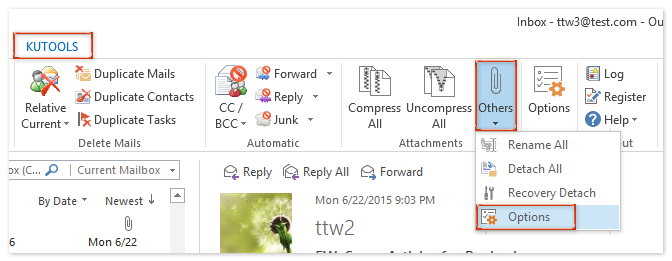
2. A megnyíló Melléklet beállításai párbeszédpanelen lépjen a Borogatás lapon ellenőrizze a Automatikusan tömörítse az összes kimenő mellékletet lehetőség és Az összes fogadó melléklet automatikus tömörítése opciót, és kattintson a OK gombot.
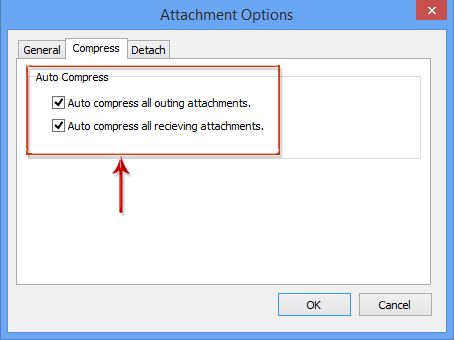
Mostantól, ha a kimenő vagy érkező e-mailekben vannak mellékletek, a mellékletek automatikusan tömörülnek.
Megjegyzések: Alapértelmezés szerint a Kutools for Outlook Tömörítsen mindent A Mellékletek segédprogram figyelmen kívül hagyja a képek mellékletét. Ha tömörítenie kell a képek mellékletét, kattintson a gombra Kutools > Egyéb > Opciók a Mellékletek beállításai párbeszédpanel megnyitásához, majd ellenőrizze a Kezelje a képmellékleteket lehetőség a általános fülre. Lásd az alábbi képernyőképet:

Bemutató: (automatikus) a mellékletek tömörítése az Outlook üzeneteiben
típus: Ebben a videóban, Kutools lapot hozzáadta Kutools az Outlook számára. Ha szüksége van rá, kattintson itt 60 napos ingyenes próbaidőszak korlátozás nélkül!
A legjobb irodai hatékonyságnövelő eszközök
Kutools az Outlook számára - Több mint 100 hatékony funkció az Outlook feltöltéséhez
???? E-mail automatizálás: Hivatalon kívül (POP és IMAP esetén elérhető) / Ütemezze az e-mailek küldését / Automatikus CC/BCC szabályok szerint e-mail küldésekor / Automatikus továbbítás (Speciális szabályok) / Automatikus üdvözlet hozzáadása / A több címzettnek szóló e-mailek automatikus felosztása egyedi üzenetekre ...
📨 Email Management: Könnyen visszahívhatja az e-maileket / Blokkolja az alanyok és mások átverő e-mailjeit / Törölje az ismétlődő e-maileket / Részletes keresés / Mappák összevonása ...
📁 Attachments Pro: Kötegelt mentés / Batch Detach / Batch tömörítés / Automatikus mentés / Automatikus leválasztás / Automatikus tömörítés ...
🌟 Interface Magic: 😊További szép és menő hangulatjelek / Növelje Outlook termelékenységét a füles nézetekkel / Minimalizálja az Outlookot a bezárás helyett ...
👍 Csodák egy kattintással: Válasz mindenkinek a bejövő mellékletekkel / Adathalászat elleni e-mailek / 🕘A feladó időzónájának megjelenítése ...
👩🏼🤝👩🏻 Névjegyek és naptár: Névjegyek kötegelt hozzáadása a kiválasztott e-mailekből / Egy kapcsolattartó csoport felosztása egyéni csoportokra / Távolítsa el a születésnapi emlékeztetőket ...
Több, mint 100 Jellemzők Várja felfedezését! Kattintson ide, ha többet szeretne megtudni.

